매일같이 저녁이면 컴퓨터를 켜고 외장하드를 연결합니다.
핸드폰에서 사진을 넘겨와서 외장하드에 차곡차곡 저장할 때도 있고,
문서작업을 해서 저장할 때도 있는데, 보통은 데스크탑에 저장하는 일이 거의 없고 대부분 외장하드에 다 넣어두곤 하죠.
그래야 회사에 가서든 어디서든 원활한 작업을 할 수 있기 때문에 나는 외장하드를 가방에 꼭 가지고 다니는 편이예요.
오늘도 역시나 저녁 때 컴퓨터를 켜고 외장하드를 연결했는데 내PC 파일에서 원래의 외장하드 모양이 뜨지 않더라구요;
불길한 마음으로 외장하드 파일을 더블클릭 한 순간 아래와 같은 문구가 딱!
'외장하드' 파일 또는 디렉터리가 손상되었기 때문에 읽을 수 없습니다.
.
.
.
??? 뇌가 정지되는 순간...
...............망했다....... 등에서 식은땀이 나고....
이거 무슨일이고....-_- 오늘 오전만해도 잘 열리던 외장하드가 굳게 닫혀버렸어요;;
컴퓨터는 노트북이나 데스크탑도 성능이 떨어지면 본체를 교체하기 때문에 매번 파일을 옮기는 번거로움이 있어 왠만한 파일은 모두 외장하드에 넣고 사용을 하는데, 이런 문구가 뜨면서 파일 자체를 열어 볼 수 없게 된 상황이 딱 2번 있었답니다.
처음에도 어찌저찌 복구를 완료해서 바로 데이터만 빼고 외장하드를 버려버렸는데, 거의 10년이 지나 또 이런 현상을 맞이하게 된.... 한번 겪어봤음에도 백업의 중요성을 너무나도 잊고 있었다는 생각이 들었어요.
일단, 다른게 문제가 아니라 복구가 먼저다!
당황하지 않고 검색의 힘으로 내 데이터를 복구하는데 집중했습니다.
여러분도 이 글을 찾았다면 복구 할 수 있어요. 힘내서 아래와 같은 방법으로 복구해 보세요!
cmd (커맨드) 명령 프롬프트
일반적인 드라이브 복구 기능보다 CMD 명령 프롬프트가 훨씬 더 빠르고 유용하고 강력한 한방이라는 생각이 듭니다.

1. 윈도우 검색 창에 CMD만 입력해도 명령 프롬프트라고 검색이 됩니다.
명령 프롬프트를 실행합니다.
2. 명령프롬프트 창에서 chkdsk G: /f 명령어를 입력하고 enter를 누릅니다.
예를 들어 복구하려는 드라이브명이 D이면 chkdsk D: /f 라고 입력하면 됩니다.
디스크의 오류를 고치려는 명령어이기 때문에 위와같은 양식을 꼭 지켜서 써 줘야 합니다.

3. 위 아래 캡쳐사진과 같이 자동으로 1단계부터 3단계까지 파일 시스템 구조 검사를 시행합니다.
색인 및 오류항목을 복구시스템에서 자동으로 수정하는 작업을 합니다.
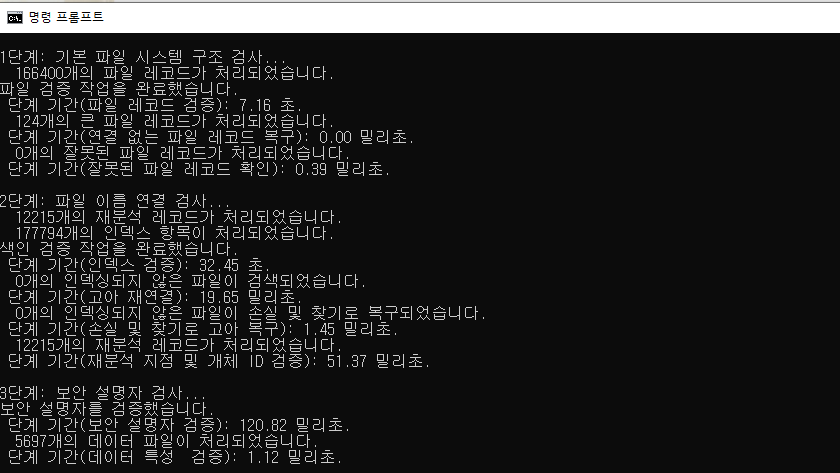
4. Window에서 파일 시스템을 수정했습니다. 더 이상 작업이 필요하지 않습니다.
라는 메세지가 나올 때까지 검사를 진행해야 합니다.
이후 복구가 완료되었다는 전제하에 외장하드를 제거하고 컴퓨터를 껐다가 다시 켜고 외장하드를 연결하여 복구가 제대로 되었는지 확인합니다.
저는 이렇게 해서 제 소중한 자료들을 다시 되찾을 수 있게 되었습니다.
그 동안의 작업했던 문서나 몇년간의 사진이 싹 날라가면 그 순간 아무생각이 안 날 정도로 당황하는게 보통입니다.
하지만, 이성의 끈을 붙잡고 방법을 찾으면 잃어버렸다고 생각한 모든 데이터를 다시 만날 수 있게 될 겁니다.
저는 이 일을 겪은 이후 새로 사 놓았지만 잠자고 있던 2TB 외장하드를 꺼내어서 복구된 파일을 모두 백업해 두었습니다.
백업의 중요성을 다시한번 느끼게 해준 사건이었습니다.
'『유익한 정보』 > 『기타』' 카테고리의 다른 글
| 황사에 강한 음식, 뭐가 있을까? (0) | 2016.03.29 |
|---|---|
| 네이버에서 추천한 최신&업그레이드된 소프트웨어 알아보기! (0) | 2016.03.25 |
| 유세린 화장품 패밀리 세일을 진행중이라고 하네요! (0) | 2014.12.12 |
| 불스원샷 사용해봤어요![불스원샷주입방법] (0) | 2014.12.08 |
| 겨울철 차량점검은 필수! 어떤걸 먼저 해야 하지? (0) | 2014.12.03 |



